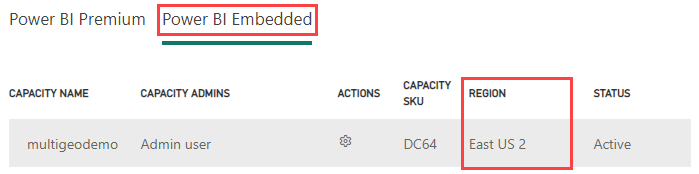对 Power BI Embedded 的多地理位置支持 意味着,使用 Power BI Embedded 构建应用程序的独立软件供应商(ISV)和组织现在可以将其数据部署到世界各地的不同区域。
现在,使用 Power BI Embedded 的客户可以使用多地理位置选项设置 A 容量,具体取决于 Power BI Premium 支持使用多地理位置的相同功能和限制。
使用 Multi-Geo 创建新的 Power BI Embedded 容量资源
在 “创建资源 ”屏幕中,选择容量的位置。 以前,该位置仅限于 Power BI 租户的位置,因此只有一个位置可用。 使用 Multi-Geo 功能,您可以在不同区域之间进行选择来部署您的容量。
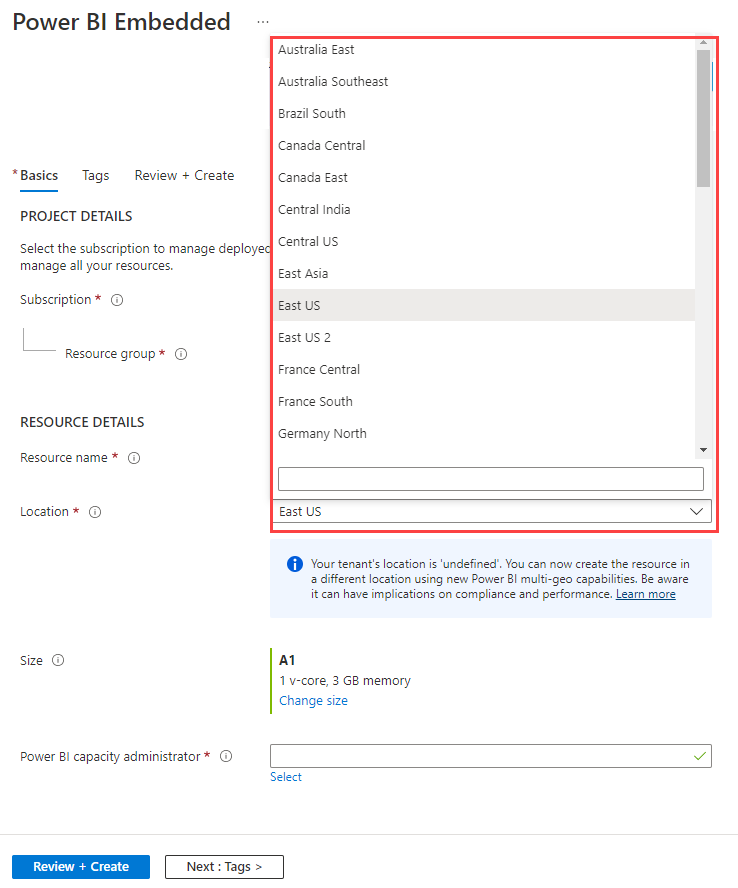
请注意,打开 位置 下拉菜单时,主租户是默认选择。
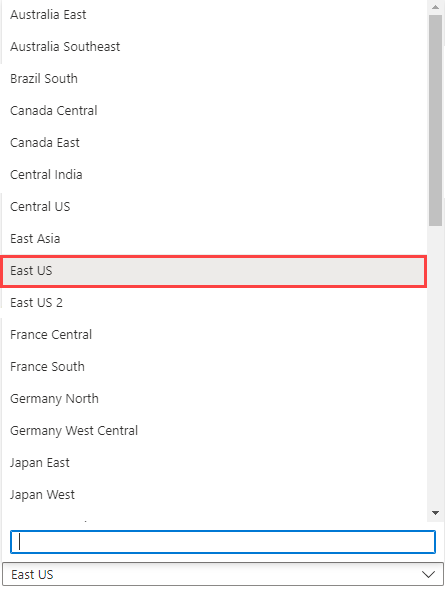
选择默认租户位置以外的其他位置时,系统会提示你确保了解所选内容。
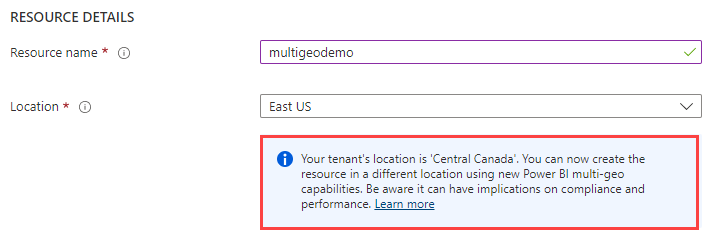
查看容量位置
可以从 Azure 门户中的主 Power BI Embedded 管理页轻松查看容量所在的位置。
这些位置也可以在管理门户中查看 PowerBI.com。 在管理门户中,选择 “容量设置”,然后切换到 “Power BI Embedded ”选项卡。
详细了解如何使用 Power BI Embedded 创建容量。
管理现有容量位置
创建新容量后,无法更改 Power BI Embedded 资源位置。
若要将 Power BI 内容移动到其他区域,请执行以下步骤:
将所有工作区从现有容量分配给新容量。
删除或暂停旧容量。
请务必注意,如果你决定删除容量而不重新分配其内容,该容量中的所有内容将移动到主区域中的共享容量。
对多地理位置的 API 支持
若要通过 API 使用多地理位置管理容量,请使用以下 API:
获取容量 - API 返回有权访问用户的容量列表。 响应包括一个调用
region的属性,该属性指定容量的位置。分配到容量 - API 允许将工作区分配到主区域外部的容量,或在不同区域中的容量之间移动工作区。 若要执行此操作,用户或 服务主体 需要在工作区中拥有管理员权限,并在目标容量上拥有管理员或分配权限。
Azure 资源管理器 API - 所有 Azure 资源管理器 API作(包括 创建 和 删除)都支持多地理位置。
注意事项和限制
- Power BI Embedded 的多地域限制与 Power BI Premium 的多地域注意事项和限制类似。
相关内容
更多问题? 在 Power BI 社区提问